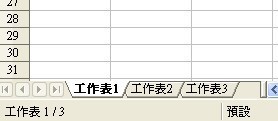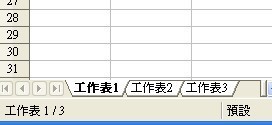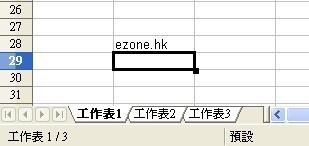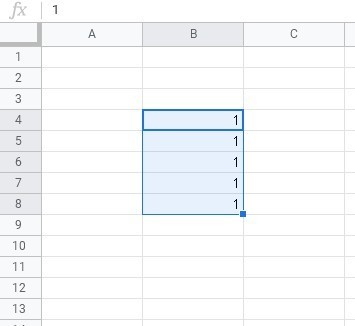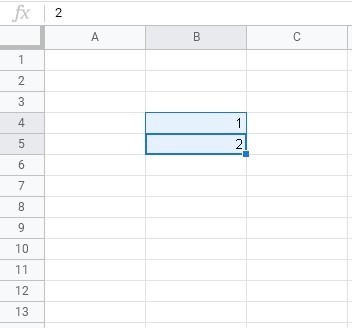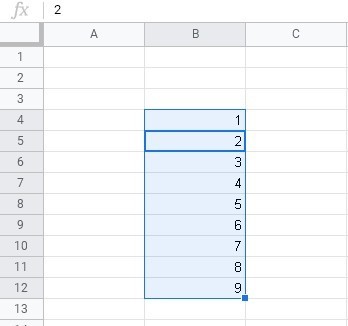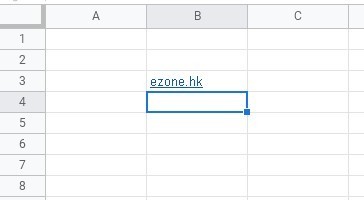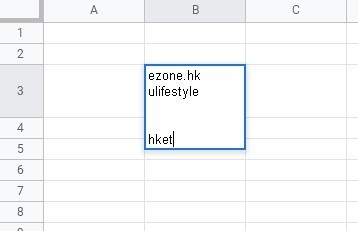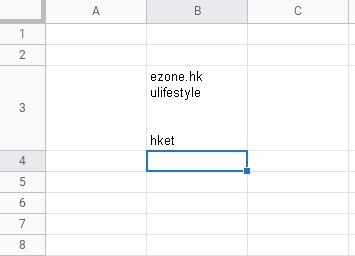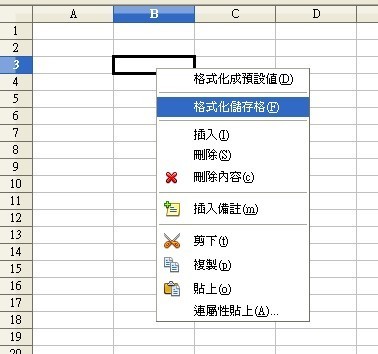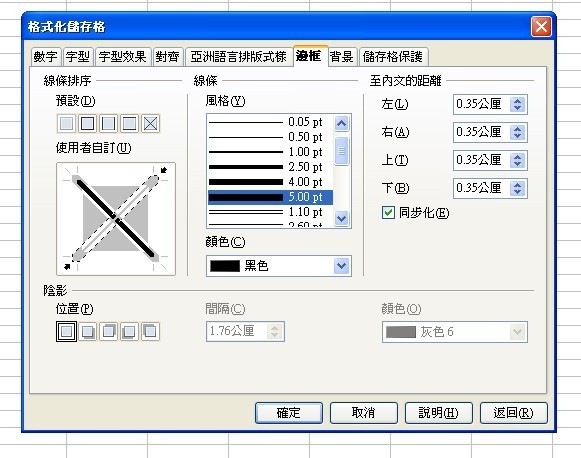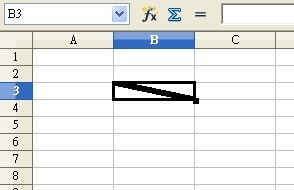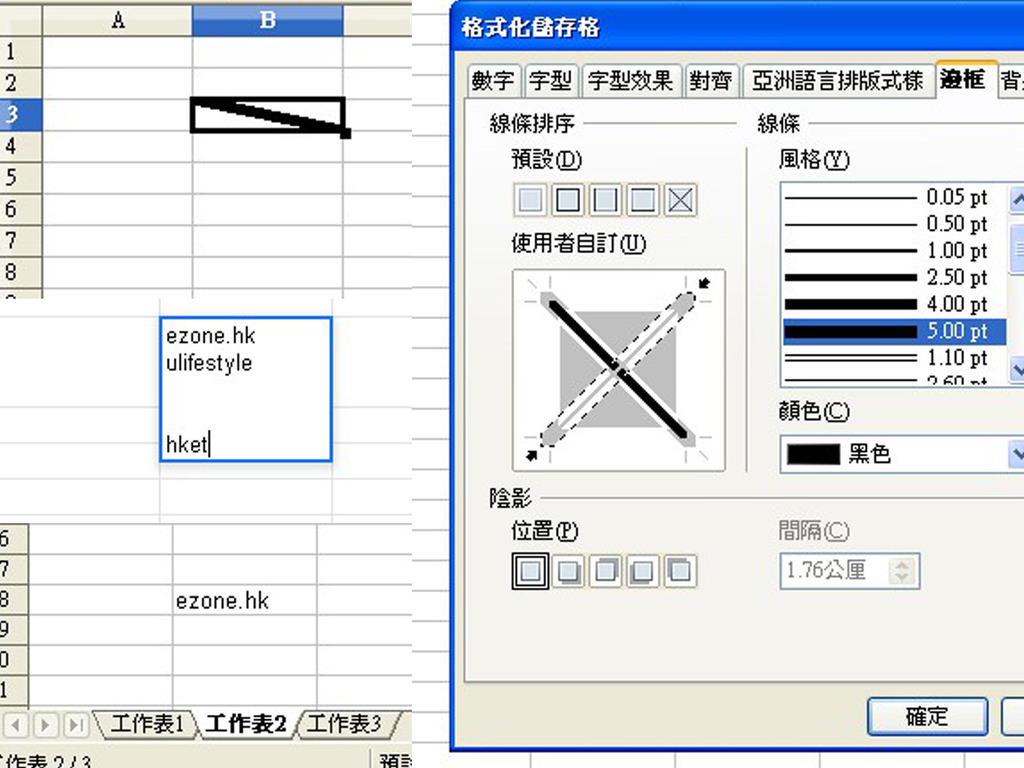
Microsoft Excel(MS Excel)微軟試算表作為強大的資料庫軟件,相信不少上班族與學生族都會經常接觸,用來處理大數據記錄及分析一流。以下整理 14 個 MS Excel 資料輸入的實用小技巧,包括:快速插入多個空白列、資料自動分格、多表格同步輸入、為資料格做註解、輸入剔號及分數、避免把數字變成日期等,有助提升操作效率。
- 多表格同步輸入資料
- 快速插入 n 個空白格、快速輸入有序數字
- 在資料格內換行、輸入對角線
MS Excel 不少功能皆與 Google Sheets 和 Open Office Calc 相容。以下共 14 個 MS Excel 實用技均使用 Google Sheets 與 Open Office Calc 軟體示範。
5. 快速輸入多張表格相同內容
MS Excel 每個試算表檔案可包括多張 spreadsheet 工作表格。如果想做一個 MS Excel 試算表,內含多張 spreadsheet 工作表格兼相同內容,除了做好一張然後用複製貼上的方法外,其實還有更高效更有彈性的技巧,就是:多張表格,同步輸入。示範如下:
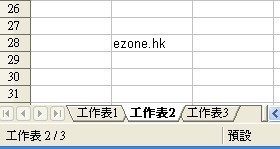
6. 快速插入 N 個空白列
在 spreadsheet 工作表格裡要插入 row 空白列,一般是點選資料格或一整列,然後右按滑鼠,再插入列。如果要插入很多列,豈非費時失事?其實可以使用「F4」鍵解決。
「F4」鍵在 MS Excel 的功能,是重複上一次動作。倘你想要插入很多列,當你做了第一次右按滑鼠插入列後,你只需要在空白列上按「F4」鍵,每按一次,就立即彈出多一行空白列。同樣地,想插入多行空白欄、或多個資料格,均可用「F4」鍵快速完成。
7. 快速輸入有序數字
當你在資料格輸入「1」後,你往下拉,它會做 copy & paste 的動作,即下面全部都是「1」字。如果想快速輸入有序數字例如 1-100,怎麼辦?示範如下:
8. 資料格內換行
MS Excel 微軟試算表裡每張 spreadsheet 表格,都有好多資料格,當你在一個資料格按「ENTER」鍵,它會自動往下跳一格。如果想在同一資料格換行呢?你可以按「ALT」+「ENTER」鍵。示範如下:
9. 資料格輸入對角線
MS Excel 提供一個在資料格內輸入對角線的功能,示範如下:
【相關報道】
【相關報道】
【相關報道】
Source:ezone.hk